Внимание
- Пожалуйста, сделайте резервную копию всех данных в вашем телефоне перед выполнением сброса настроек, потому что операция сброса приведет к удалению всех данных и настроек на вашем устройстве.
Samsung является одним из самых популярных брендов мобильных телефонов в мире. Большинство молодых людей предпочитают использовать телефоны Samsung, если они не выбирают iPhone. Тем не менее, независимо от того, какую марку смартфона вы используете, бывают случаи, когда вы не можете использовать свой телефон гладко, Samsung не является исключением. Когда на телефоне Samsung происходит сбой программного обеспечения, экран не реагирует, не удается обнаружить SIM-карту и т. Д., Вы можете попытаться перезагрузить телефон, чтобы устранить эти проблемы. Если Samsung не может быть успешно перезагружен, возможно, вы, наконец, выполните сброс настроек к заводским. Как легко и безопасно перезагрузить или сбросить Samsung? Эта статья расскажет вам ответ.
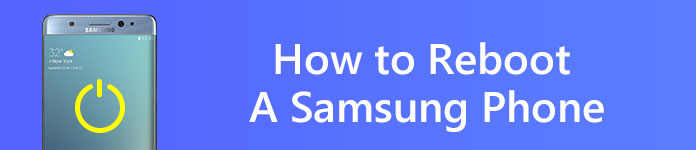
Перезагрузите телефон Samsung
Если ваш телефон Samsung завис и не отвечает, нажмите и удерживайте кнопку питания и кнопку громкости одновременно более 7 секунд, чтобы перезапустить его.
Есть что-то, что вы должны иметь в виду перед перезагрузкой вашего Samsung.
Что делать, если ваш Samsung все еще зависает или иногда не отвечает после перезагрузки?
Если перезагрузка устройства не может обеспечить бесперебойную работу Samsung, попробуйте выполнить сброс к заводским настройкам Samsung.
Если ваш телефон Samsung время от времени зависает или не отвечает, но вы все равно можете им иногда пользоваться, вы можете выполнить сброс настроек вручную.
Внимание
1Зайдите в Меню, чтобы выбрать Настройки.
2Найдите «Резервное копирование и сброс» и щелкните по нему.
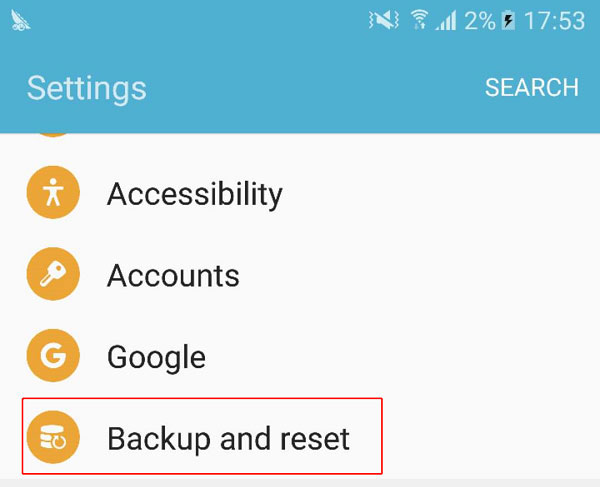
3Выберите «Сброс к заводским настройкам» из списка, затем нажмите «СБРОС УСТРОЙСТВА», чтобы выполнить сброс к заводским настройкам телефона Samsung.
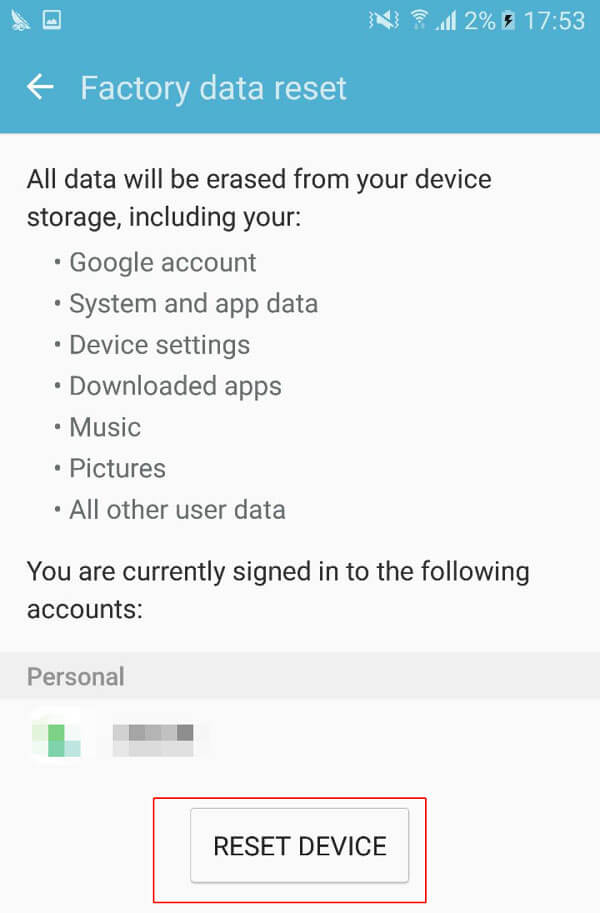
Вы можете сделать резервную копию всех данных от Samsung на свой компьютер перед перезагрузкой телефона. Aiseesoft Android Резервное копирование и восстановление данных является одним из лучших инструментов резервного копирования, которые могут предложить помощь. Он предоставляет простой способ резервного копирования и восстановления всех типов файлов на вашем устройстве Android.
Особенности Aiseesoft Android Резервное копирование и восстановление данных

Шаг 1 Загрузите и запустите Android Data Backup & Restore.
Шаг 2 Выберите «Резервное копирование и восстановление данных Android».
Шаг 3 Подключите ваш Samsung к программному обеспечению с помощью USB-кабеля.
Шаг 4 Выберите «Резервное копирование данных устройства» или «Резервное копирование одним щелчком» в соответствии с вашим требованием для резервного копирования файлов Android.
Что делать, если ваш Samsung непрерывно не отвечает, и вы больше не можете получить к нему доступ? Примите это решение во внимание.
Шаг 1 Выключите Samsung, нажав кнопку питания.
Шаг 2 Одновременно нажмите кнопку увеличения громкости, кнопку меню / дома, после чего Samsung загрузится в режиме восстановления.
Шаг 3 Выберите пункт «стереть данные / сброс к заводским настройкам» в меню восстановления. Вы можете использовать кнопки увеличения и уменьшения громкости для навигации и кнопку питания, чтобы выбрать.
Шаг 4 Нажмите «Да» для подтверждения сброса настроек.
Шаг 5 Наконец, выберите «перезагрузить систему сейчас», чтобы перезагрузить телефон Samsung.
Обратите внимание, что это решение удалит все данные из вашей внутренней памяти. А поскольку у вас нет доступа к не отвечающему устройству, трудно выполнить резервное копирование данных в вашем Samsung, прежде чем принудительно выполнить его сброс.
Если ваш телефон Samsung завис, система зависла, подверглась вирусной атаке, «черный экран» или нарисован в воде и т. Д., Рекомендуется использовать Aiseesoft Broken Android Data Extraction для извлечения данных из внутренней памяти и SD-карты. Это позволяет пользователям Samsung сохранять различные виды данных, такие как контакты, сообщения, вложения сообщений, журналы вызовов, вложения WhatsApp, WhatsApp, изображения, фотографии, аудио, видео и другие документы из внутреннего хранилища Samsung и SD-карты. После использования этой программы Samsung для извлечения данных вы можете просмотреть данные и извлечь все данные со сломанного телефона на компьютер.
Aiseesoft сломанный Android извлечения данных Специально разработан для пользователей Samsung, но жаль, что доступна только версия для Windows.
Если вы хотите извлечь как можно больше данных из замороженного или не отвечающего Samsung, прежде чем следовать приведенному выше решению для принудительной перезагрузки телефона, Broken Android Data Extraction поможет вам сделать резервную копию данных с вашего Samsung на ваш компьютер.
Шаг 1 Скачайте и запустите FoneLab для Android, выберите опцию Извлечение сломанных данных Android.
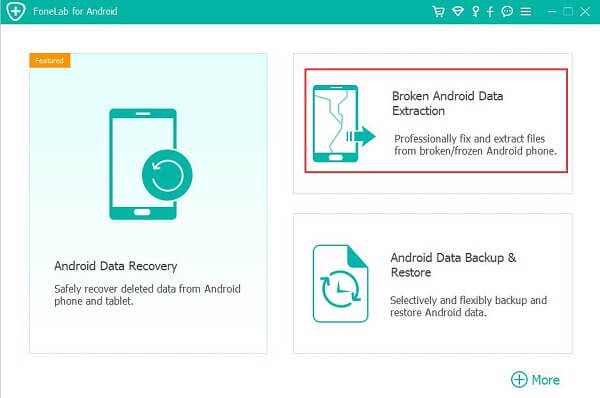
Шаг 2 Подключите устройство Samsung к компьютеру с помощью USB-кабеля, чтобы узнать, может ли Broken Android Data Extraction автоматически определять ваше устройство.
Шаг 3 Нажмите «Пуск», чтобы выбрать имя и номер модели телефона Samsung, затем выполните три шага, чтобы ваш Samsung перешел в режим загрузки.
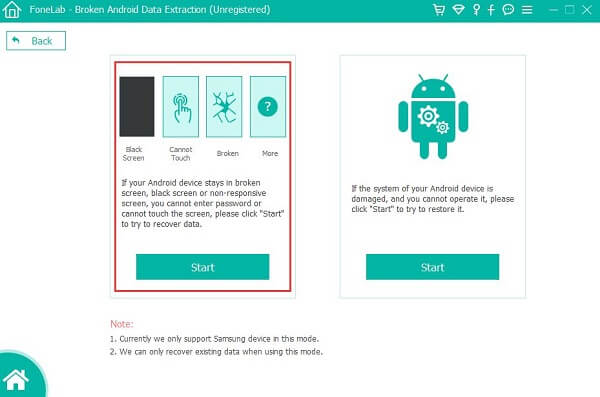
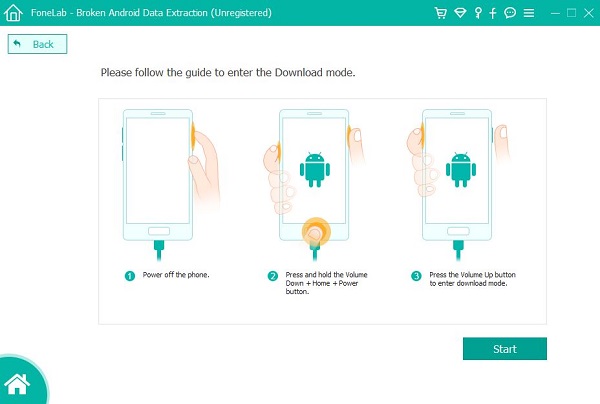
Шаг 4 После успешного входа в режим загрузки, это программное обеспечение будет анализировать и загружать. После завершения процесса эта программа автоматически просканирует данные вашего телефона. Вы можете просмотреть отсканированные данные и извлечь их на свой компьютер.
Если вы хотите сделать резервную копию всех данных в замороженном Samsung перед выполнением принудительного сброса или извлечь все данные Android из сломанного Samsung, чтобы избежать потери ценных данных, настоятельно рекомендуется использовать Aiseesoft Broken Android Data Extraction для достижения этой цели. Надеюсь, что все решения, упомянутые выше, будут вам полезны.